

Escrito por Gina Barrow, Última actualización: 13 de septiembre de 2017
Una forma fácil y útil de recuperar contactos perdidos Desde dispositivos Android se te presentará en el artículo. Si alguna vez te encuentras “Formateé mi teléfono y perdí todos mis contactos. Olvidé sincronizarlos con mi cuenta de Google y ahora no tengo a nadie en mis listas "., sigue leyendo y aprende de esta manera.
La razón más básica por la que todos usamos un teléfono móvil es debido a nuestros contactos. Podemos hablar y enviar mensajes de texto o comunicarnos fácilmente con colegas, amigos, familiares y otras personas mientras los tenemos en las listas. Cuando pierdes toda tu lista de contactos, puede ser frustrante y molesto al mismo tiempo porque no tienes otra opción.
Algunas personas se dirigen a sus cuentas de redes sociales y publican este incidente y les piden a sus amigos que les envíen mensajes con sus nombres para que puedan volver a almacenarlos. Por supuesto, no hay forma de memorizar todos sus números a menos que han tomado copias de seguridad. Sin embargo, hay otra manera fácil de recuperar contactos perdidos desde dispositivos Android sin la necesidad de publicar y esperar a sus amigos y familiares.
Parte 1. Entender cómo se van los contactosParte 2. Recuperar contactos perdidos usando el kit de herramientas FoneDog - Recuperación de datos de AndroidParte 3. Guía de video: Cómo recuperar contactos perdidos desde un teléfono AndroidParte 4. Opciones de copia de seguridad de sus contactosParte 5. Conclusiones
Antes de entrar en pánico porque sus contactos se han ido, primero debe verificar si realmente faltan. Existe una opción en la mayoría de los dispositivos Android que le permite configurar los contactos ocultos. Sigue estos pasos:
Si se configuró 'Todos los contactos', entonces puede confirmar que realmente faltan sus contactos. Ahora puede dirigirse para encontrar la mejor solución posible para su problema. Como no ha sincronizado ni creado ninguna copia de seguridad para sus contactos, es posible que deba recuperar contactos perdidos con la ayuda de herramientas de recuperación de terceros.
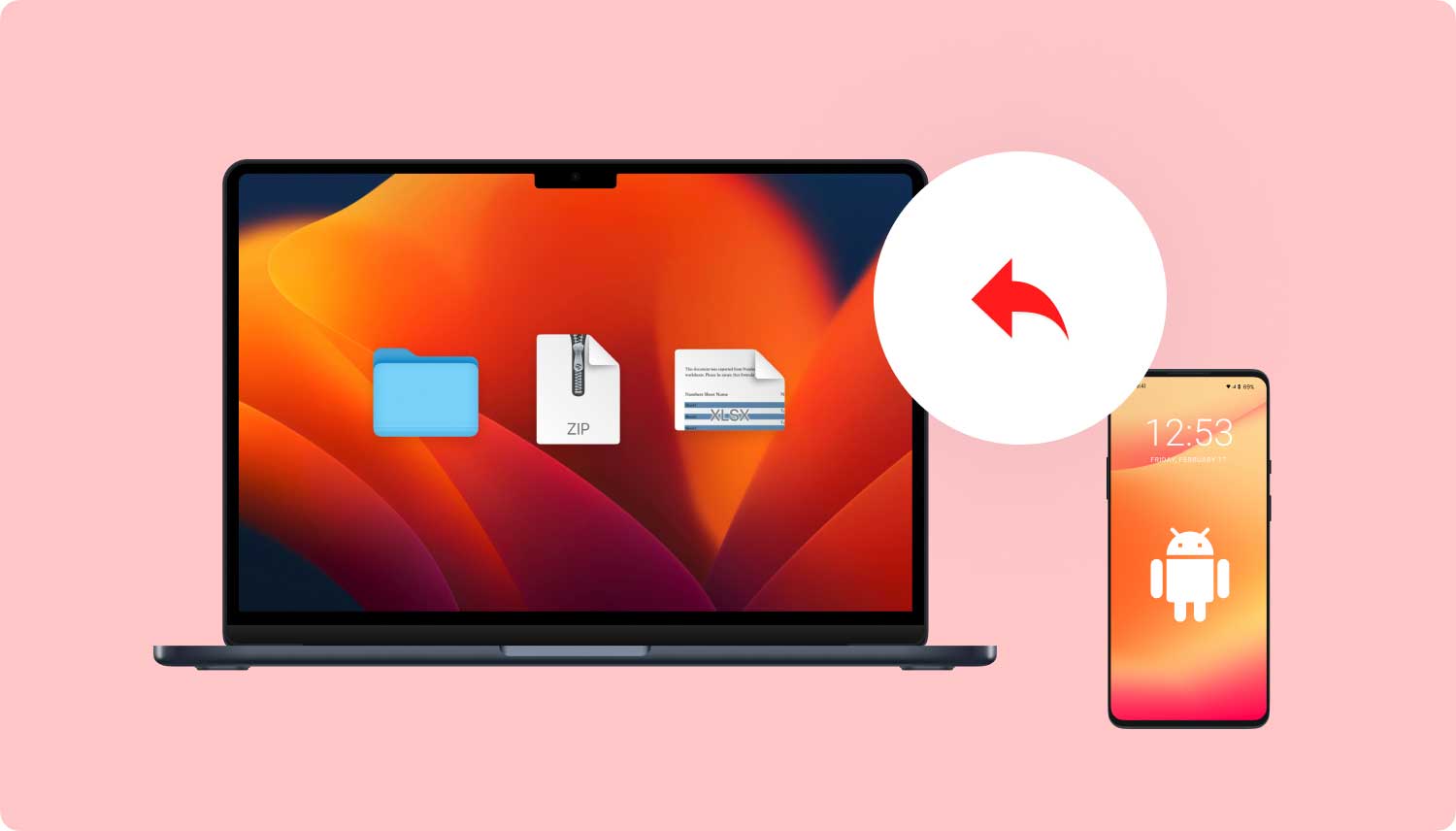
Es posible que haya escuchado sobre cómo los programas de recuperación de terceros ayudan a restaurar archivos eliminados como contactos, registros de llamadas, mensajes, fotos y muchos más. Sin embargo, no sabe qué tipo de programa de recuperación usar y cuál es realmente efectivo. En la carrera del mercado de software, hay toneladas de programas de recuperación que anuncian una recuperación efectiva, pero cuando se usan, no es lo que esperabas.
Por lo tanto, para no perder más tiempo, le recomendamos que utilice FoneDog Toolkit- Android Data Recovery. Este software funciona de forma profesional y efectiva a la vez que mantiene sus datos seguros y protegidos. Proporciona un proceso de clic que no requiere mucha experiencia técnica. Fue desarrollado y diseñado para permitir que millones de usuarios de Android en todo el mundo utilicen este software sin problemas. FoneDog Toolkit- Android Data Recovery destaca las siguientes características:
A recuperar contactos perdidos, aprende a usar este programa, FoneDog Toolkit- Android Data Recovery y utiliza la versión de prueba gratuita para que experimentes la efectividad de este software. Tiene diferentes versiones que funcionan tanto en Windows como en Mac. Siga estos pasos para saber cómo usar FoneDog Toolkit- Android Data Recovery:
Descargue la versión correcta de FoneDog Toolkit- Android Data Recovery en tu computadora y ejecuta el programa. Consulte los procedimientos de instalación y ejecútelo una vez completado.

Con un cable USB, establezca una conexión entre el dispositivo Android y la computadora. Asegúrese de que la conexión sea estable y no interrumpida. Una vez que el software ha detectado la conexión, le pedirá que habilite la depuración de USB para que el programa ejecute un análisis profundo. Debe habilitar manualmente la depuración de USB en su teléfono Android en función de la versión que esté utilizando.
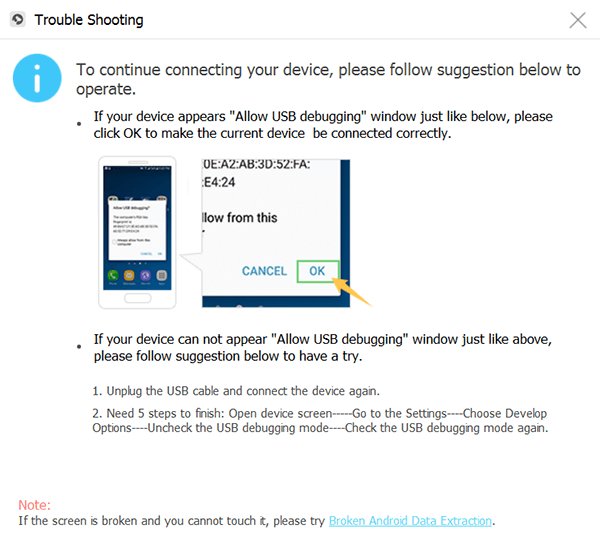
Versión de Android 4.2 y superior:
Si está ejecutando en la versión de Android 4.1 y más bajo:
Una vez que finalmente haya habilitado la depuración de USB, haga clic en Aceptar en la pantalla de la computadora para comenzar el proceso de recuperación.
En la ventana siguiente, se le pedirá que elija qué tipos de archivos necesita recuperar. Como queremos recuperar contactos perdidos, luego haga clic en el cuadro de contactos y haga clic en el siguiente botón. También puede elegir múltiples opciones cuando sea necesario, sin embargo, para hacer el escaneo más rápido, puede elegir individualmente.
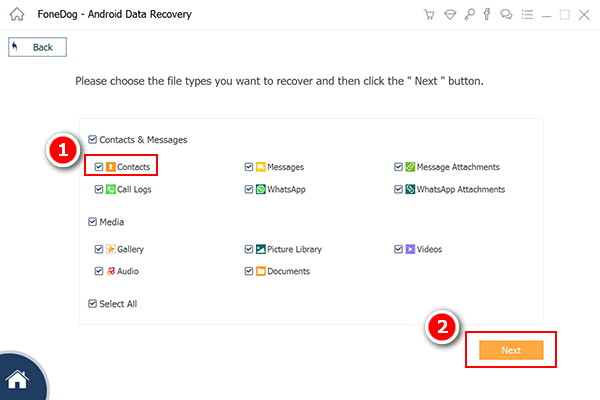
FoneDog Toolkit- Android Data Recovery necesita escanear todo el dispositivo para que, en caso de que vea aparecer Super User pop-up en el dispositivo Android, simplemente toque Allow / Grant / Authorize para que el programa pueda comenzar la recuperación.
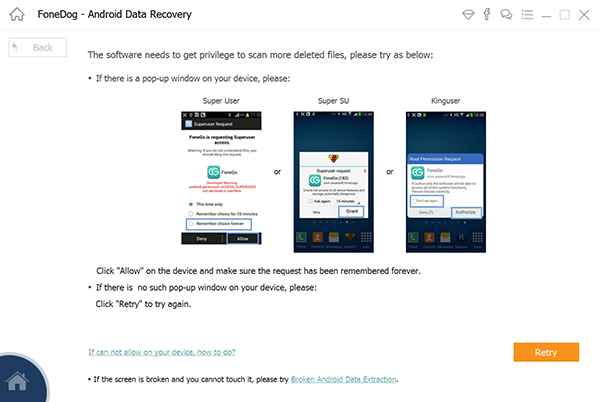
El escaneo puede tardar un tiempo dependiendo de la cantidad total de datos que se están recuperando. Cuando se detiene, ahora puede ver una pantalla de todas las listas de contactos en el lado derecho de la pantalla del programa. Desde aquí puede consultar y previsualizar cada contacto con sus detalles completos. Ya que ha perdido la lista completa, marque la opción 'seleccionar todo' y haga clic en recuperar botón al final de la pantalla del programa. Esto se guardará en una carpeta con la ubicación deseada. Los contactos se guardarán en las formas de vCard, HTML y CSV. Luego puede exportar estos contactos a su teléfono Android.
¡Eso es! Usted ha aprendido a recuperar contactos perdidos desde su dispositivo Android de forma rápida y segura.
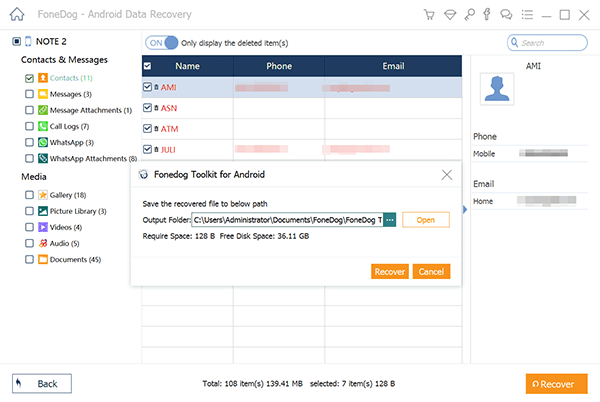
Una de las formas más fáciles de copia de seguridad o sincronización contactos con será su cuenta de Gmail o Google. Siempre que tenga una cuenta de Google activa agregada en su teléfono Android, la sincronizará automáticamente. Ya no es necesario preocuparse por la pérdida de datos. Para sincronizar tus contactos con tu cuenta de Gmail, sigue estos pasos:
No tienes que hacerlo de nuevo. Google actualizará la sincronización automáticamente.
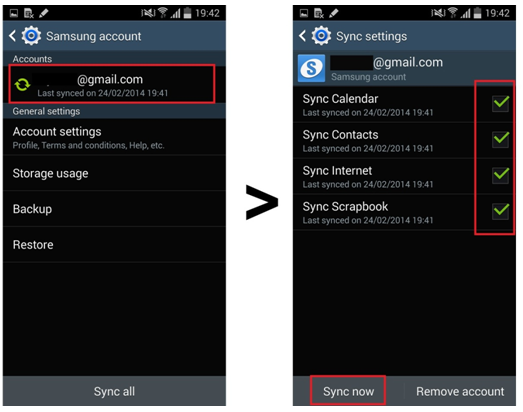
Para restaurar contactos de Google o Gmail:
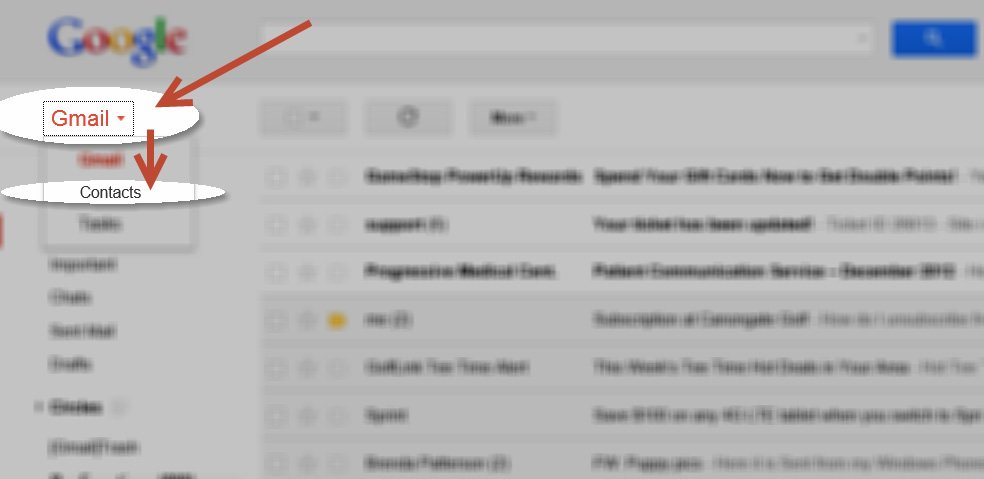
Copia de seguridad de contactos a la tarjeta SD
Otra opción para hacer una copia de seguridad de sus contactos es mediante el uso de la tarjeta SD. Dado que la tarjeta SD es un almacenamiento externo donde puede quitar e insertar fácilmente a otro dispositivo. Para importar / exportar contactos a la tarjeta SD, sigue estos pasos:

Otras Opciones
También puede usar aplicaciones gratuitas de Google Play Store para hacer una copia de seguridad de todos sus contactos. Dirígete a Play Store y comienza a buscar las aplicaciones de respaldo de contactos más confiables y mejor calificadas. Siga sus propios procedimientos de descarga e instalación.
A nadie le gusta perder ninguno de sus contactos, por mucho que queramos, nos gustaría respaldarlos a toda costa. Sin embargo, hay casos en los que podemos olvidarnos de crear copias de seguridad y terminamos con una gran pérdida de datos. Hay muchas formas de recuperar el contacto perdido desde un dispositivo Android, pero uno de los más efectivos hasta el momento es mediante el uso de FoneDog Toolkit- Android Data Recovery. Recupera tus contactos de manera fácil, rápida y efectiva.
Comentario
Comentario
Android de Recuperación de Datos
Restaurar archivos borrados de un teléfono Android o tablet a.
descarga gratuita descarga gratuitaHistorias de personas
/
InteresanteOPACO
/
SIMPLEDificil
Gracias. Aquí tienes tu elección:
Excellent
Comentarios: 4.6 / 5 (Basado en: 67 El número de comentarios)